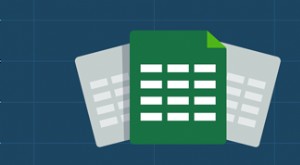Techniques de gestion des stocks Excel - 7 conseils de base et modèle gratuit
_________________________________________________________________________
La gestion des stocks est l'épine dorsale opérationnelle de toute entreprise ayant un produit à vendre. Si vous débutez avec un petit nombre de produits sans beaucoup de variantes, Microsoft Excel est un bon outil pour les débutants pour créer un modèle de liste d'inventaire.
Cependant, l'utilisation efficace d'Excel pour la gestion des stocks en ligne nécessite du temps, et la configuration précise de votre modèle initial est cruciale. Dans cet article, nous vous donnons des conseils sur la création et l'utilisation d'une feuille de calcul Excel pour la gestion de base des stocks.
Téléchargez votre feuille de calcul d'inventaire gratuite !
Nous vous avons facilité la gestion de votre inventaire dans Excel ou Google Sheets grâce à cette feuille de calcul d'inventaire gratuite.
Téléchargez maintenant !
Utilisation d'Excel comme solution de gestion des stocks à faible coût
Si vous cherchez un moyen peu coûteux de gérer votre inventaire, Excel pourrait être une bonne solution. C'est un programme que la plupart d'entre nous connaissent déjà, que ce soit pour les formulaires de comptabilité ou de tableur, et c'est une option alternative pour des applications comme la gestion des stocks. Avec des outils, des fonctionnalités et des formules intégrés pour rendre les feuilles de calcul plus dynamiques et interactives, Excel est également capable de gérer la gestion des stocks de base pour les petites entreprises. Bien qu'il ne soit pas idéal pour un inventaire de taille moyenne ou grande, Excel est rentable ou, si vous l'utilisez dans OneDrive, même gratuit.
Comme tout ce qui est gratuit ou bon marché, Excel n'est pas une gestion d'inventaire parfaite, mais il possède de nombreuses fonctionnalités utiles. Bien qu'il soit facile de faire des erreurs dans Excel (et les éviter nécessitera un audit fastidieux, une organisation appropriée et une gestion stricte), il est tout à fait capable de gérer un inventaire d'entreprises en démarrage.
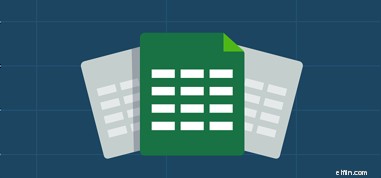
Configuration de votre modèle de liste d'inventaire Excel
Un modèle de base pour votre inventaire Excel doit inclure le numéro de produit, le nom du produit, la description de l'article, le prix de l'article, le coût ou la valeur de l'article, le stock d'articles, la quantité à réorganiser et, si vous souhaitez mettre à jour la quantité ou la valeur des ventes, la quantité vendue. Le temps de passer une nouvelle commande, que le produit ait été arrêté ou non, la valeur totale des stocks et d'autres fonctions sont également très utiles, mais plus vous avez de colonnes, plus il est difficile de tout suivre.
Si vous souhaitez approfondir vos connaissances sur les techniques cruciales de gestion des stocks et sur la manière de les appliquer à votre entreprise, téléchargez notre eBook gratuit :Gestion des stocks :tout ce que vous devez savoir.
Vous pouvez ensuite utiliser des formules Excel pour calculer automatiquement les informations sur les ventes totales, le bénéfice total et organiser votre inventaire en fonction des produits qui se vendent le plus à l'aide de quelques formules simples. Vous pouvez modifier le modèle gratuit de base de Microsoft (disponible lorsque vous ouvrez Excel) selon vos besoins, acheter un modèle ou créer le vôtre.
Les formules peuvent augmenter la valeur de votre feuille de calcul Excel tout en réduisant les maux de tête et le stress liés au calcul des nombres. Bien qu'ils puissent sembler un peu complexes au début, ne vous inquiétez pas; la plupart d'entre eux sont faciles à maîtriser.
SOMME
La fonction SOMME peut être utilisée pour additionner tous les chiffres que vous mettez dans deux cellules ou plus. Par exemple, vous pouvez créer une quantité de ventes en cours à l'aide de la fonction SOMME pour mettre à jour automatiquement le montant des revenus que vous avez gagnés en faisant des calculs basés sur les calculs que vous faites par ligne. Cela évite d'avoir à parcourir chaque ligne avec une calculatrice tous les soirs.
Une formule SUM s'écrit =Cell*Cell . Cela peut également correspondre à =[@[Name of Column]]*[@[Name of Column]] simplement multiplier deux cellules dans une rangée.
Ceci est très utile pour créer des totaux de valeur automatiques pour les produits de votre inventaire. Gardez à l'esprit, cependant, que si vous avez 300 lignes, vous devrez l'ajouter à chacune. Par exemple, si vos produits valent 27 $ chacun et que votre numéro de stock est de 65, la fonction SOMME mettra automatiquement à jour la section "valeur d'inventaire" à 1 755 $ (65 x 27 $).
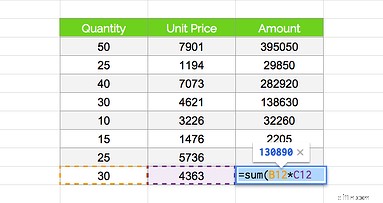
TRIER
Le tri vous permet de classer votre inventaire par taille numérique ou par couleur, afin que vous puissiez voir les produits en fonction des ventes, de la rentabilité ou du stock restant pour parcourir rapidement et facilement les produits. Sans surprise, la fonction de tri sera incorrecte si l'une de vos données est saisie de manière incorrecte.
Si vous utilisez une formule de soustraction (=B1-B2) Lorsque vous entrez le nombre d'articles que vous avez vendus, il déduira automatiquement ce nombre de votre numéro de stock actuel, que vous pourrez ensuite utiliser pour trier en fonction du stock, afin que vous puissiez voir les articles dont vous avez le moins. Cela évite également les problèmes liés à la non-commande de produits, car vous ne savez pas lesquels vous devez commander.

CLASSEMENT
Le classement vous permet de classer les articles en fonction de la quantité des ventes, de la quantité des stocks ou du nombre de produits que vous avez reçus. Parce qu'il est plus logique de classer les articles les plus vendus que vous devez réapprovisionner en haut, vous pouvez l'utiliser pour organiser votre inventaire en fonction de l'une ou l'autre des spécifications.
Le classement diffère du tri car le tri organise vos données dans l'ordre lorsque vous demandez à Excel de le faire en cliquant sur "Trier", tandis que le classement le fait automatiquement. Fait intéressant, il n'ajuste pas automatiquement l'ordre, de sorte que votre #1 pourrait toujours être au milieu de la page. Votre formule de classement doit être écrite comme suit :=Rang (Cellule, Cellule :Cellule) , où les cellules mentionnées incluent toutes les cellules que vous souhaitez classer.
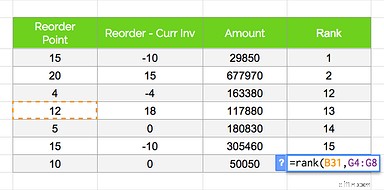
7 conseils sur la façon de gérer votre feuille de calcul Excel pour vous assurer de suivre avec précision les mouvements de stock
1. Évitez les pièges et les erreurs avec l'inventaire Excel
De nombreux professionnels évitent d'utiliser Excel pour la gestion des stocks pour la simple raison que les humains sont sujets aux erreurs. Il est également difficile de trouver des erreurs sur des feuilles de chiffres et de données concrètes, à moins que vous ne sachiez exactement ce que vous recherchez. La seule façon d'éviter cela est de créer une meilleure pratique d'auto-audit et d'examen quotidien pour minimiser les erreurs.
2. Mettre à jour immédiatement
Assurez-vous que toute personne qui traite les commandes met à jour le document Excel immédiatement pour éviter les problèmes. Excel n'est pas une solution de gestion des stocks en temps réel, vous ne pourrez donc jamais voir la valeur réelle des stocks à ce moment-là, mais il est important de vous assurer qu'il est mis à jour aussi souvent que possible pour contourner les problèmes tels que la survente d'un produit que vous ne peut pas être en rupture de stock.
3. Utilisez le cloud
Les documents Excel traditionnels hors ligne sont très limités car une seule personne peut utiliser la feuille à la fois. L'utilisation d'Excel dans le cloud (OneDrive) ou de l'alternative de Google garantit que vous pouvez inviter plusieurs personnes à la feuille et la modifier en même temps pour améliorer l'auto-audit, saisir des données provenant de plusieurs sources et accélérer les processus. Il offre également l'avantage supplémentaire des sauvegardes automatiques et de la synchronisation sur tous vos appareils afin que vous puissiez effectuer des modifications sur un iPad ou sur votre ordinateur à la maison.

4. Prenez le temps de consolider les données
Prendre le temps de consolider vos données mensuellement vous permet de créer des graphiques qui indiquent combien vous avez vendu à chaque période. Vous devriez le faire tous les mois et tous les trimestres, en accordant une attention particulière aux jours fériés et aux occasions.
L'un des plus gros problèmes rencontrés par de nombreuses personnes avec Excel est de ne pas pouvoir analyser facilement vos données historiques - mais prendre le temps d'ajouter les données de votre mois entier dans un tableau croisé dynamique facile à lire résoudra ce problème. Cela prend du temps, mais cela vous permet de suivre vos ventes en fonction de la période et au cours des différentes saisons, pour une meilleure optimisation des stocks à l'avenir.
Voici comment créer un tableau croisé dynamique dans Excel :
- Cliquez sur "Insérer", choisissez "Tableaux", sélectionnez "Tableau croisé dynamique". (cliquez sur la flèche sous le tableau croisé dynamique pour créer un graphique.
- Sélectionnez la plage du tableau (c'est-à-dire 1A-21G) dans la boîte de dialogue Créer un tableau croisé dynamique qui s'affiche.
- Choisissez l'emplacement du nouveau tableau croisé dynamique (nouvelle feuille de calcul ou feuille existante).
- Cliquez sur "OK".
- Personnalisez votre tableau croisé dynamique selon vos besoins.
5. Vérifiez vos données
Excel peut être un outil précieux pour le suivi des stocks, mais c'est à vous de vous assurer que vous suivez et calculez tout ce qui est nécessaire. Par exemple :
- si vous suivez le délai de réapprovisionnement, avez-vous inclus les délais (délai entre le fabricant et l'entrepôt ou 3PL) dans vos calculs ?
- Calculez-vous les bénéfices en fonction des ventes ou en fonction de votre bénéfice réel par article ?
- Utilisez-vous votre inventaire pour calculer immédiatement la taxe de vente ?
- La valeur totale de votre stock est-elle basée sur la valeur de revente ou d'achat ?
Passer en revue les chiffres que vous utilisez dans vos calculs pour vous assurer qu'ils sont corrects peut vous éviter des erreurs coûteuses et chronophages à l'avenir.
6. Audit et révision
Excel s'appuie sur les personnes pour saisir les données, sauf si vous avez un lecteur de codes-barres connecté à votre système, et même dans ce cas, tout n'est pas automatisé. Cela entraînera une erreur humaine, qui peut perturber l'ensemble de votre offre et de votre demande lorsque vous commandez trop ou pas assez, ou que vous sous-estimez ou surestimez les bénéfices.
Une politique de suivi de tout sur papier ainsi que dans votre document Excel vous permet de revoir votre inventaire à la fin de chaque journée pour corriger d'éventuelles erreurs.
7. Savoir quand mettre à jour
Excel ne fonctionne tout simplement pas avec un volume d'inventaire moyen à important, car des centaines de colonnes sont trop complexes, prennent du temps et sont difficiles à suivre et à jour. À un moment donné, vous devrez passer à un système de gestion des stocks dédié, et vous devez savoir quand le faire.
Un logiciel de gestion des stocks comme QuickBooks Commerce vaut bien l'investissement si vous avez un inventaire croissant de produits, déplacez fréquemment des produits d'un endroit à l'autre (par exemple d'un fournisseur à un entrepôt 3PL, à votre magasin physique ou à des clients) et souhaitez gérer de gros volumes ou suivi de plusieurs emplacements en temps réel. Vous pouvez tenir compte du nombre d'heures, des maux de tête, du stress et des erreurs que vous évitez lorsque vous décidez de passer ou non à un système de gestion des commandes.
QuickBooks Commerce vous permet de gérer l'ensemble de vos processus de vente, de gestion des stocks, de comptabilité et d'exploitation à partir d'un seul tableau de bord, ce qui équivaut à une augmentation pratiquement garantie de l'efficacité. Contrairement à Excel et à d'autres outils d'inventaire de base, QuickBooks Commerce prend également des données brutes et crée des rapports d'intelligence automatisés qui vous donnent des informations faciles à comprendre sur les endroits où votre entreprise fonctionne le mieux et où elle pourrait être améliorée.
Un système de gestion des stocks dédié vous aide à tout faire, de l'optimisation de votre stock pour de meilleures ventes et un meilleur retour sur investissement à la croissance de votre entreprise et à l'expansion vers des points de vente supplémentaires à mesure que votre clientèle augmente. Votre solution de gestion des stocks doit donc évoluer avec vous.
Plus vous réalisez de ventes, plus votre besoin d'une gestion efficace des stocks augmente. L'utilisation d'Excel vous permettra de réduire les coûts dans un premier temps, mais à terme, un système de gestion des stocks dédié sera nécessaire pour économiser du temps et de l'argent à long terme.
Si vous avez utilisé des modèles de liste d'inventaire de base dans Excel mais que vous avez besoin de quelque chose de plus sophistiqué, inscrivez-vous pour un essai gratuit de QuickBooks Commerce de 14 jours.
Découvrez d'autres conseils sur l'utilisation d'Excel pour la gestion des stocks.
Gestion de stock
- Gestion de l'inventaire
- Concepts de gestion des stocks
- Facteurs menant à des inefficacités d'inventaire
- Facteurs affectant les opérations d'inventaire
- Défis opérationnels dans la gestion des stocks
- Approche de l'entreprise en matière de santé des stocks
- Planification des stocks - Concepts de base
- Bonnes pratiques de gestion des stocks
- Systèmes de gestion des stocks
-
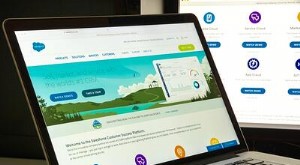 Gestion des stocks Salesforce :techniques de base
Gestion des stocks Salesforce :techniques de base Remarque TradeGecko ne sintègre pas à Salesforce. Quest-ce que Salesforce Un logiciel de gestion de la relation client (CRM) gère généralement toutes les informations client de votre entreprise en ...
-
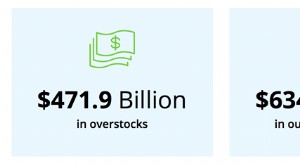 Le plus grand angle mort des entreprises :les techniques de gestion des stocks
Le plus grand angle mort des entreprises :les techniques de gestion des stocks Chez TradeGecko, nous vivons et respirons la gestion des stocks et défendons la valeur des techniques efficaces de gestion des stocks pour assurer la croissance de lentreprise. Mais la réalité est que...